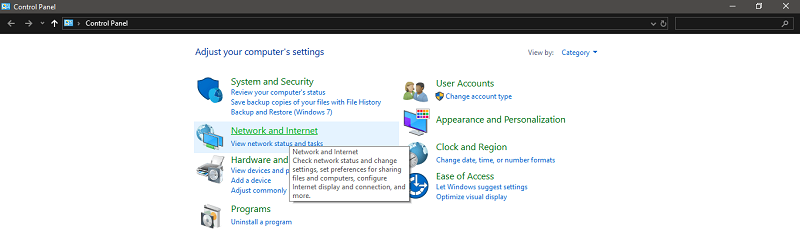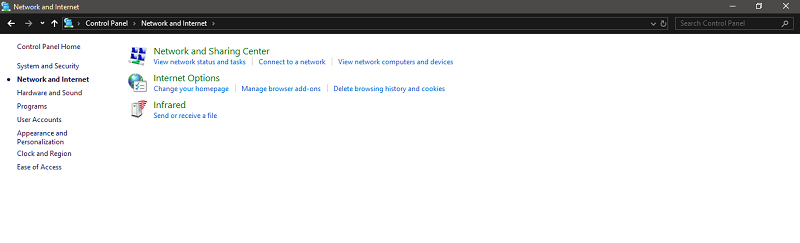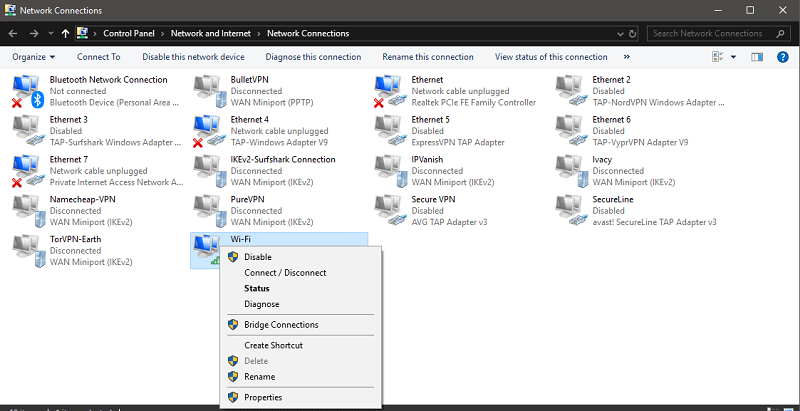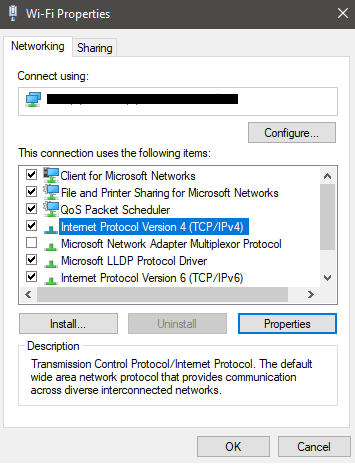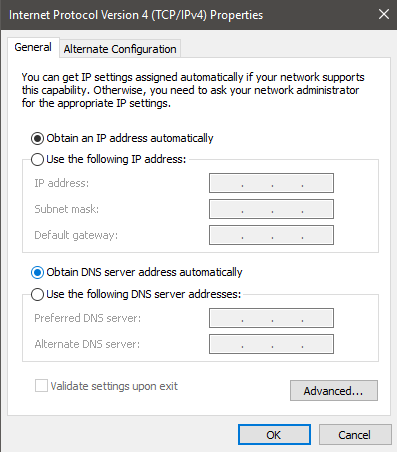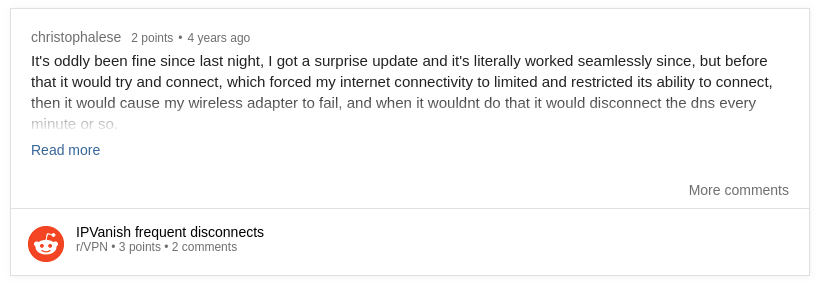IPVanish non si connette? Prova queste soluzioni rapide
Ecco alcuni suggerimenti per la risoluzione dei problemi di IPVanish che possono aiutarti a risolvere i problemi di connettività in meno di 5 minuti.
Se hai già provato a risolvere il problema ma non sei riuscito a fare alcun progresso, un'alternativa come PureVPN potrebbe valere un investimento, considerando che i suoi prezzi migliori e un'eccellente gamma di funzionalità.
Per ora, tiriamo fuori i nostri strumenti e risolviamo alcuni problemi di IPVanish:
Impossibile connettersi a IPVanish
Ecco alcune soluzioni per affrontare i problemi di IPVanish che non funzionano:
1 Provare diverse posizioni del server
Per cominciare, dovresti provare a connetterti a una posizione del server diversa se una particolare selezione ti dà problemi di connettività.
I server possono andare offline a causa di problemi tecnici o per manutenzione. Pertanto, è possibile che il problema sia solo temporaneo con il tuo server preferito.
Per fortuna, IPVanish ha una discreta gamma di server, con oltre 1.300 di questi in oltre 75 località principali del mondo. Questi possono anche aiutarti a eseguire la condivisione di file p2p in modo sicuro poiché IPVanish supporta i torrent.
Prova a connetterti a un server vicino se non riesci a connetterti a quello preferito o se ricevi una velocità ridotta. In caso di successo, puoi utilizzare questi server per un po' finché il tuo server preferito non torna online (non dovrebbero volerci più di qualche giorno). La connessione ai server vicini di solito fornisce anche la migliore velocità e IPVanish generalmente offre velocità elevate.
2 Verificare la connessione a Internet
L'errore di impossibilità di connessione di IPVanish potrebbe indicare un problema con Internet.
Capita spesso che il problema sia con la tua connessione Internet, piuttosto che con la VPN. Per eliminare la tua connessione Internet come possibile fonte del problema, disconnetti IPVanish completamente dal tuo computer/dispositivi e poi prova ad accedere nuovamente al web.
Se riesci a utilizzare Internet e caricare correttamente i siti Web, significa che Internet è a posto e passa ai passaggi successivi per la risoluzione dei problemi di IPVanish.
Tuttavia, se non riesci ancora ad accedere a Internet, il problema è alla fine del tuo ISP. In questo caso, dovresti chiamare il tuo ISP e risolvere il problema. Una volta che sei in grado di connetterti a Internet normalmente, anche IPVanish dovrebbe iniziare a funzionare correttamente.
3 Modificare il protocollo VPN
IPVanish offre 5 protocolli di tunneling VPN tra cui OpenVPN, IKEv2, L2TP, PPTP e SSTP. Alcuni di questi protocolli potrebbero non funzionare in alcune regioni e per gli ISP, poiché le normative locali potrebbero bloccarli.
Quindi, se i passaggi precedenti non hanno funzionato e IPVanish non si connette su Windows 10, prova a modificare il protocollo seguendo questi passaggi:
1 Disconnettere IPVanish.
2 Fare clic su Impostazioni nel menu a sinistra, quindi fare clic sulla scheda Connessioni.
3 Fare clic sul menu a discesa Protocollo attivo e sceglierne uno tra le opzioni disponibili.
4 Connettiti alla tua VPN ogni volta dopo aver selezionato un protocollo diverso finché non trovi quello che funziona.
Si noti che PPTP e L2TP non sono più considerati molto sicuri e dovrebbero essere utilizzati solo se assolutamente necessario.
I passaggi per modificare i protocolli su IPVanish sono simili per le sue app desktop e mobili, sebbene non tutti i protocolli siano disponibili in tutte le versioni dell'app.
4 Modificare le impostazioni DNS
Se sei in grado di connetterti a un server IPVanish ma non puoi utilizzare Internet mentre è acceso, le tue impostazioni DNS potrebbero essere errate.
Per risolvere questo problema, imposta il tuo DNS su automatico seguendo i passaggi seguenti:
1 Aprire Pannello di controllo > Rete e connessioni Internet.
2 Fare clic su Centro connessioni di rete e condivisione
3 Nell'elenco delle connessioni disponibili, fare clic con il pulsante destro del mouse sulla connessione Internet principale e selezionare Proprietà.
4 Fare clic su Protocollo Internet versione 4 (TCP/IPv4), quindi selezionare Proprietà
5 Fare clic sull'opzione "Ottieni indirizzo server automaticamente".
Dopo aver eseguito questi passaggi, prova a connetterti di nuovo a IPVanish.
5 Gestire le eccezioni
Se hai installato software di sicurezza come firewall e antimalware, possono interferire con la tua connessione IPVanish.
Per verificare se i tuoi problemi di connettività sono causati da conflitti con questi software, disabilita il firewall/antimalware e prova a utilizzare IPVanish.
Se sei in grado di utilizzare la VPN ora, ciò indica che la tua VPN è effettivamente bloccata da questi software. Per mantenere questi programmi in esecuzione senza interferire con IPVanish, dovrai aggiungere IPVanish.exe nell'elenco delle eccezioni nel relativo software di sicurezza.
6 Aggiorna l'app IPVanish
L'esecuzione di una versione obsoleta di IPVanish può creare molti problemi tecnici con la connettività. Il seguente utente, ad esempio, ha quasi smesso di provare a riparare la VPN, ma un semplice aggiornamento dell'app ha risolto il problema in un colpo solo:
Pertanto, se hai ignorato un aggiornamento dell'app, dovresti riconsiderare e ottenere l'ultima versione di IPVanish. A volte, questo è tutto ciò che serve per riparare le VPN malfunzionanti.
7 Accesso multiplo eccessivo
IPVanish supporta una generosa quantità di accessi multipli. Con un unico abbonamento puoi connettere 10 dispositivi contemporaneamente. Puoi configurare IPVanish su Firestick e anche utilizzare IPVanish con Kodi e dispositivi come Roku.
Tuttavia, se superi il limite di accesso multiplo, non sarai in grado di accedere o di affrontare problemi di connettività. Assicurati sempre di non essere connesso a più dispositivi del necessario contemporaneamente.
IPVanish Problemi e correzioni per situazioni specifiche
Ecco alcuni servizi, dispositivi e piattaforme con cui IPVansih è spesso segnalato per presentare problemi e le relative soluzioni rapide:
IPVanish non si connette su Firestick
IPVanish ha un'app dedicata supportata dai dispositivi Firestick di seconda generazione. Tuttavia, alcuni utenti, come quello di seguito, hanno riscontrato problemi nell'utilizzo di IPVanish su Amazon Fire TV dopo aver eseguito un aggiornamento software:
Ecco come puoi svuotare la cache sul dispositivo Fire TV per correggere IPVanish:
- Premi il pulsante Home > Impostazioni
- Scegli Applicazioni dalla schermata Impostazioni
- Dal menu Applicazioni, seleziona Gestisci applicazioni installate
- Trova l'app IPVanish nell'elenco
- Ora seleziona Forza arresto, quindi fai clic sulle opzioni Cancella dati e Cancella cache.
- Torna alla schermata Impostazioni e fai clic sull'opzione My Fire TV.
- Premi Riavvia per riavviare il tuo dispositivo Fire TV.
- Una volta riavviato, prova a utilizzare IPVanish e riconnettiti a un server.
Dovresti essere in grado di utilizzare IPVanish su Amazon Firestick ora. Anche altre VPN Firestick possono tornare utili se stai cercando più opzioni.
IPVanish non si connette su Android
Puoi risolvere i problemi di connettività IPVanish su Android rimuovendo cache e dati dall'app.
Ecco come riparare IPVanish per Android:
- Apri le Impostazioni nel tuo telefono Android > App.
- Trova l'app IPVanish nell'elenco e toccala.
- Ora premi su Cancella dati e svuota la cache.
Questo dovrebbe risolvere il problema. Se stai cercando altre opzioni, consulta questo articolo sulle VPN Android.
IPVanish non funziona con Netflix
IPVanish funziona con Netflix ma solo se vuoi sbloccare la libreria degli Stati Uniti. Per accedere a Netflix USA dall'estero, connettiti semplicemente a qualsiasi server IPVanish USA e accedi a Netflix.
Puoi comunque accedere alla tua libreria Netflix locale mentre sei connesso a qualsiasi server IPVanish, ma non sarai in grado di ottenere l'accesso a nessuna libreria diversa dagli Stati Uniti se risiedi all'estero.
Per ulteriori informazioni, consulta questo articolo sullo sblocco di Netflix USA con IPVanish.
Alternative a IPVanish
Non hai fortuna a riparare la VPN dopo aver provato i metodi sopra? Potresti voler annullare IPVanish e provare un servizio VPN diverso. Ad esempio, ecco come si confronta IPVanish con PureVPN, una VPN altamente conveniente con funzionalità di prim'ordine:
| Caratteristiche | PureVPN | IPSvanire |
|---|---|---|
| Prezzo | $ 3,33/mese | $ 3,75/mese |
| Server | Oltre 2.000 in 140 paesi | Oltre 1.700 in oltre 75 località |
| Servizio Clienti | Chat ed e-mail dal vivo 24 ore su 24, 7 giorni su 7 | Chat ed e-mail dal vivo 24 ore su 24, 7 giorni su 7 |
| Politica di registrazione | Zero log | Nessun registro del traffico |
| Giurisdizione | Hong Kong | cervo |
| Sblocco Netflix | Forte | Debole |
| Compatibilità | Tutti i dispositivi | Tutti i dispositivi |
| Punteggio Trustpilot | 4.8/5 | 4.8/5 |
| Sito web | PUREVPN | IPVANISH |
Sfortunatamente, non è disponibile una prova gratuita di IPVanish per aiutare i nuovi utenti a decidere se acquistare l'abbonamento. Tutto quello che puoi fare è fare affidamento sulla garanzia di rimborso di 30 giorni e annullare entro questo periodo di tempo se non sei soddisfatto di IPVanish.
Conclusione
IPVanish di solito può essere risolto se armeggi con alcune impostazioni, in particolare nei modi sopra menzionati. Se non sei soddisfatto di IPVanish e ci hai rinunciato, puoi provare PureVPN che offre un eccellente rapporto qualità-prezzo.
Per ulteriori informazioni su questa VPN, dai un'occhiata a questa recensione dettagliata di IPVanish.